各種設定・操作方法
[fitワークトランク] 圧縮書庫ファイルのダウンロード方法(圧縮書庫ファイル作成とファイルダウンロード)
- 圧縮書庫ファイルのダウンロード方法には「フォルダ単位圧縮」と「ファイル単位圧縮」があります。
- メンバーアカウントでは他メンバーアカウントのフォルダからファイルをダウンロードできません。
(1) フォルダ単位圧縮ファイルダウンロード
Step 1

フォルダ管理アイコン内にある「圧縮書庫のダウンロード」アイコンを押下します。
Step 2

「ここ」アイコンを押下します。
Step 3
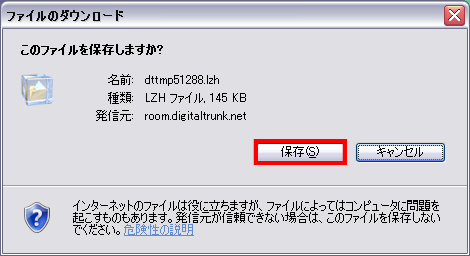
「保存」ボタンを押下します。
Step 4
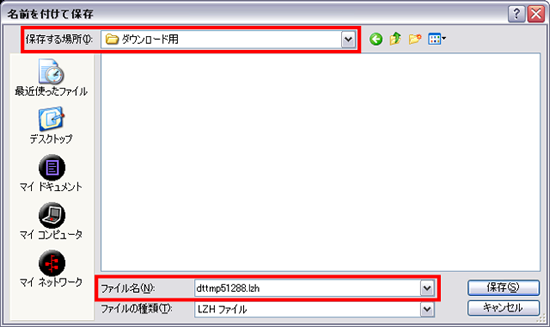
ローカルディスク上の保存したい場所を選択します。保存される圧縮書庫はlzh形式になります。必要に応じて、ファイル名を変更してください。
(2) ファイル単位圧縮ファイルダウンロード
Step 1

ファイル管理アイコン内にある「圧縮書庫のダウンロード」アイコンを押下します。マークでチェックしたファイルが圧縮されることになります。
Step 2

「ここ」アイコンを押下します。
Step 3
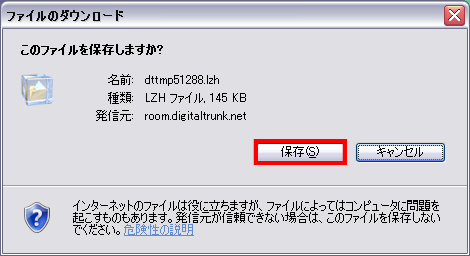
「保存」ボタンを押下します。
Step 4
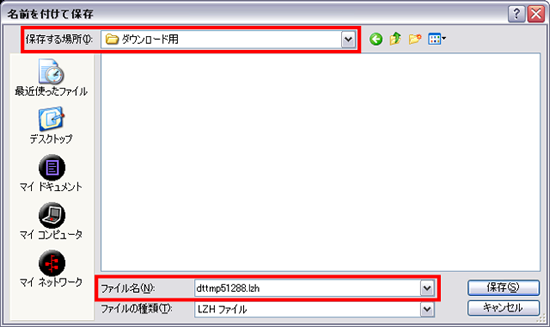
ローカルディスク上の保存したい場所を選択します。保存される圧縮書庫はlzh形式になります。必要に応じて、ファイル名を変更してください。
ストレージサービス
- [fitワークトランク] 管理者アカウントでのログイン方法2008:08:15:00:00:00
- [fitワークトランク] 管理者アカウントのパスワード再取得方法2008:08:14:00:00:00
- [fitワークトランク] 管理者機能とメンバー機能の違い2008:08:13:00:00:00
- [fitワークトランク] メンバーアカウントでのログイン方法2008:08:12:00:00:00
- [fitワークトランク] ファイルのアップロード方法2008:08:11:00:00:00



























